Cómo activar Haga clic en Bloquear en Windows 10

- 4126
- 689
- Eduardo Tapia
Haga clic en el bloqueo es una de las características resaltadas del 'mouse' en el sistema de Windows. Cada vez que arrastramos un archivo a una carpeta deseada, simplemente arrastramos el archivo que mantiene el botón del mouse. Con la ayuda del bloqueo de clic, podemos resaltar o arrastrar archivos sin mantener presionado el botón del mouse. Para configurar el bloqueo de clic, presione el botón del mouse brevemente. Para soltarlo, haga clic en el botón del mouse nuevamente.
Leer también: - Cómo acceder a las carpetas favoritas fácilmente con mouse en Windows 10
Puede usar esta función si encuentra problemas para mantener presionado el botón del mouse y mover el cursor simultáneamente. Ayuda a solucionar problemas de arrastre del mouse y simplifica el uso de archivos y carpetas de arrastre.
Los siguientes pasos de este artículo le mostrarán cómo habilitar Haga clic en Bloquear en Windows 10:
Paso 1:
Haga clic en la barra de búsqueda de Windows y escriba "mouse". Haga clic en la primera opción proporcionada para abrir la configuración de "dispositivo" en la aplicación "Configuración" de Windows.
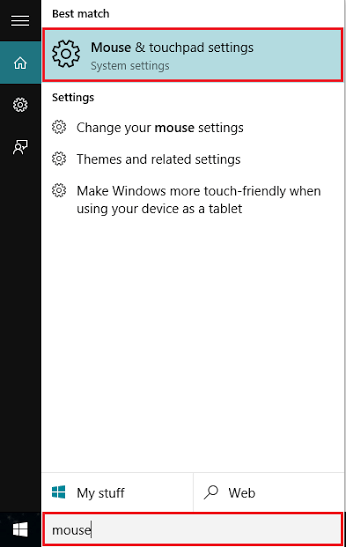
Paso 2:
En la sección "mouse y panel táctil", haga clic en "Opciones adicionales del mouse". Esto abrirá la ventana "Propiedades del mouse".
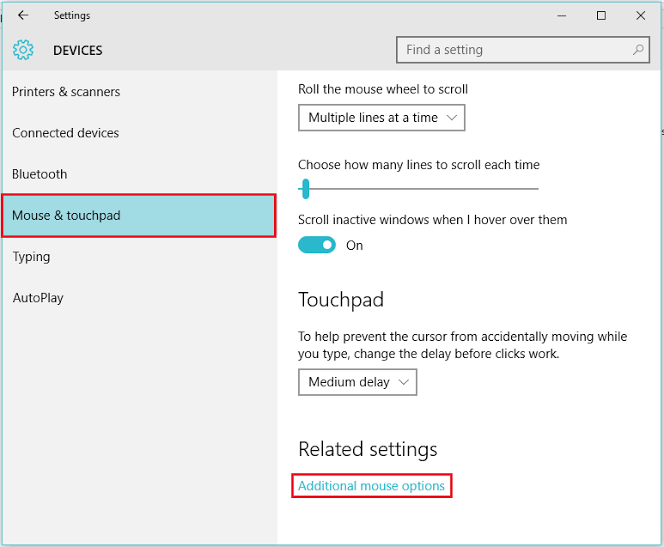
Paso 3:
En la sección "Botones", habilite la casilla de verificación "activar Clicklock".

Etapa 4:
Haga clic en "Configuración" si desea ajustar cuánto tiempo necesita mantener presionado un botón de mouse o trackball antes de que su clic esté "bloqueado". Mueva la barra deslizante a "corta" si necesita menos tiempo para bloquear o "largo" si necesita más tiempo para bloquear.
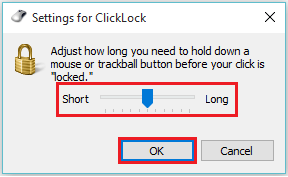
Paso 5:
Después de estos pasos, haga clic en "Aceptar" para aplicar sus cambios.
- « Múltiples formas de activar la lupa en Windows 10
- Cambie la configuración del reloj para mostrar los días de la semana en Windows 10 »

